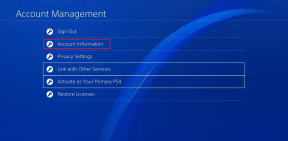Cómo arreglar un botón en el controlador de Xbox One
Miscelánea / / July 19, 2022

Xbox es un videojuego de renombre desarrollado por Microsoft. Con cinco consolas de juegos diferentes, Xbox se ha convertido en una de las consolas de juegos más populares con gráficos realistas para juegos en línea. Con las consolas viene otro servicio de Xbox que es un controlador de Xbox. Los controladores de Xbox han mejorado la experiencia de juego para los jugadores. Con un agarre texturizado y múltiples botones para realizar funciones, es muy fácil para los usuarios de Xbox operar todas las funciones de juego usando el controlador. Los controladores se pueden conectar fácilmente a otros dispositivos multimedia como PC con Windows, dispositivos móviles y TV. A pesar de ser buenos en cuanto a comodidad y fácil acceso, estos controladores de Xbox pueden causar uno o dos problemas cuando dejan de funcionar. Si eres alguien que se enfrenta al mismo dilema y quieres saber cómo arreglar un botón en el controlador Xbox one, entonces estás en el lugar correcto. Te traemos una guía perfecta para lo mismo donde no solo compartiremos múltiples métodos para solucionar el problema, sino que te guiaremos. a fondo, paso a paso, junto con informarle sobre las causas que pueden llevar a que los botones de su controlador sean atascado. Entonces, primero, verifique algunas de las razones detrás del problema del controlador Xbox one a continuación.

Contenido
- Cómo arreglar un botón en el controlador de Xbox One
- Método 1: limpiar los botones del controlador de Xbox
- Método 2: Actualizar firmware
- Método 3: Vuelva a conectar el controlador Bluetooth
- Método 4: deshabilitar la barra de juegos de Xbox
- Método 5: restablecimiento completo de la consola Xbox
Cómo arreglar un botón en el controlador de Xbox One
Puede enfrentar el problema de los botones pegajosos o atascados en su controlador Xbox. Es posible que haya presionado uno de los botones y esperaba que volviera a aparecer, pero no lo hizo. Si este es su caso, entonces las siguientes razones mencionadas podrían estar detrás de esto:
- la acumulación de suciedad u otras sustancias diminutas en las grietas de los botones de su controlador pueden atascarse y, por lo tanto, imposibilitar su uso.
- Otra razón puede ser una botón defectuoso que necesita ser reemplazado para que funcionen de nuevo.
- La siguiente razón por la que el botón de guía no funciona es una placa base defectuosa que necesita reemplazo.
- Firmware desactualizado del controlador Xbox también puede causar el problema.
Bueno, el problema del botón del controlador de Xbox que no funciona puede parecer complicado, pero es bastante fácil de resolver. Pruebe los métodos enumerados a continuación en el orden indicado para superar el problema con éxito.
Método 1: limpiar los botones del controlador de Xbox
Si se pregunta cómo reparar el botón del controlador de Xbox, el primer método que es simple y fácil de intentar es usar un hisopo de algodón con alcohol para limpiar los botones que pueden haberse atascado debido a la suciedad o la comida se desmorona. Además, si los botones de su controlador se sienten pegajosos, este método es perfecto. Veamos los pasos que pueden ayudarlo con la limpieza de los botones:
1. Desenchufe el controlador.
2. Frote una cantidad suficiente de alcohol en un bastoncillo de algodón.
3. Ahora, frota el bastoncillo de algodón en el botón atascado. Trate de mover el algodón a las áreas abiertas alrededor del botón.
4. Frote el algodón alrededor del botón problemático para un algunas rondas y luego presione el botón botón para comprobar si ahora está funcionando bien.

Método 2: Actualizar firmware
Como se discutió anteriormente, el firmware desactualizado del controlador Xbox también puede causar que el botón de guía no funcione. Por lo tanto, es importante buscar actualizaciones periódicas para el firmware del controlador Xbox.
Nota: Necesitas tener el Accesorios Xbox aplicación para los siguientes pasos.
1. Conecta el controlador xbox para usted ordenador personal y enciéndelo.

2. Abre el Accesorios Xbox aplicación en su PC.

3. Haga clic en el icono de tres puntos en la pantalla.
4. Luego, haga clic en Actualizar si está disponible.
5. En caso de que su controlador esté actualizado, encontrará Actualización no disponible mensaje en el panel lateral.
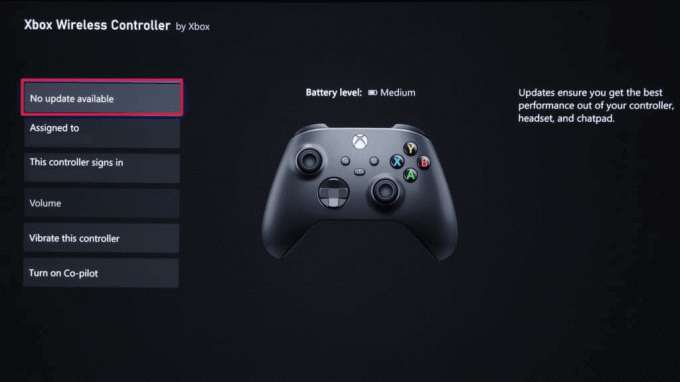
6. Una vez que se actualice el firmware, presione todos los botones y compruebe si se ha resuelto el problema del botón de guía que no funciona.
Lea también:Corrija la pérdida alta de paquetes en Xbox
Método 3: Vuelva a conectar el controlador Bluetooth
En caso de que esté utilizando un controlador Xbox Bluetooth y se pregunte cómo reparar el botón del controlador Xbox, puede ser de ayuda quitarlo y conectarlo nuevamente al dispositivo en este caso. Para hacer que el botón de guía en su controlador funcione, siga los pasos a continuación:
Nota: Los siguientes pasos son para usuarios de PC con Windows.
1. presione el ventanas + yollaves juntos para abrir Ajustes.
2. Seleccione Dispositivos ajuste.

3. Ahora, seleccione el controlador y haga clic en Retire el dispositivo.
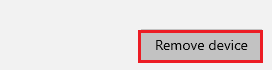
4. Después de algún tiempo, conecte el controlador de nuevo a su PC y verifique si el problema con el botón de guía que no funciona se ha resuelto.
Método 4: deshabilitar la barra de juegos de Xbox
La última solución a su pregunta sobre cómo arreglar un botón en el controlador de Xbox one es deshabilitar la barra de juegos de Xbox. En algunos casos, se ha informado que Game Bar hace que los botones del controlador o el botón de guía, en particular, no funcionen. Entonces, deshabilitarlo parece apropiado para abordar este problema. Para ello, puedes consultar nuestra guía Cómo deshabilitar la barra de juegos de Xbox en Windows 11 que le ayudará bien con el problema.
1. presione el ventanas + yollaves juntos para abrir Ajustes.
2. Sobre el Ajustes página, seleccione la Juego de azar ajuste como se destaca en la imagen de abajo.

3. Ahora, apague la palanca para Habilite Xbox Game Bar para cosas como grabar clips de juegos, chatear con amigos y recibir invitaciones de juegos opción como se muestra.

Lea también: Arreglar los auriculares Xbox One que no funcionan
Método 5: restablecimiento completo de la consola Xbox
La respuesta a su pregunta sobre cómo reparar un botón en el controlador Xbox one radica en reiniciar la consola Xbox si todavía enfrenta el problema del botón que no funciona incluso después de actualizar el controlador. El hard reset ha sido una solución eficaz en muchos casos relacionados con el botón del mando. Por lo tanto, siga los pasos que se mencionan a continuación para realizar lo mismo en su consola:
1. Apague la consola manteniendo presionado el botón botón de encendido durante unos segundos.
2. Ahora, desconecte el cables de consola.
3. Espere 5 minutos y conecte el cabos volver a la consola xbox.
4. Conecta el controlador xbox hacia consola y opere los botones para verificar si ha encontrado la solución a Cómo reparar el botón del controlador Xbox.

Lea también:10 formas de arreglar la desconexión aleatoria del controlador de Xbox One
Preguntas frecuentes (FAQ)
Q1. ¿Cómo puedo limpiar mi controlador de Xbox One?
Respuesta Puede limpiar su controlador de Xbox One usando un ropa de microfibra o un bastoncillo de algodón con alcohol isopropílico.
Q2. ¿Cómo puedo arreglar el botón presionado en mi controlador?
Respuesta Puede arreglar el botón presionado usando un bastoncillo de algodón y alcohol isopropílico para limpiar las grietas alrededor del botón que pueden estar llenas de suciedad y hacer que el botón permanezca presionado hacia adentro.
Q3. ¿Por qué mi botón de guía en el controlador sigue atascado?
Respuesta Si el botón de la guía del controlador de Xbox sigue atascado, debe tener más cuidado con no comer mientras usa el controlador. Además, mantenga el hábito de limpiando tu controlador de vez en cuando para que los botones funcionen sin problemas.
Q4. ¿Puedo reinstalar la barra de juegos de Xbox después de desactivarla?
Respuesta Sí, ciertamente puedes usar Game Bar para reinstalarlo nuevamente. Se puede hacer usando algunos Comandos de PowerShell.
Recomendado:
- Arreglar la interfaz de VirtualBox tiene un mensaje de error de conexiones activas
- Solucionar problemas al aceptar una invitación a una fiesta de Xbox
- Arreglar el código de error de Xbox 0x87e5002b
- Arreglar el código de error de Xbox 0x8b0500b6
Ya sean botones defectuosos o software de firmware desactualizado, es posible solucionar todos los problemas relacionados con los botones del controlador de Xbox. Esperamos que nuestra guía le haya ayudado a hacerlo y haya respondido a todas sus preguntas sobre Cómo arreglar un botón en el controlador de Xbox One. Háganos saber cuál de los métodos lo guió más. Si tiene consultas o sugerencias valiosas para dar, déjelas a continuación en la sección de comentarios a continuación.